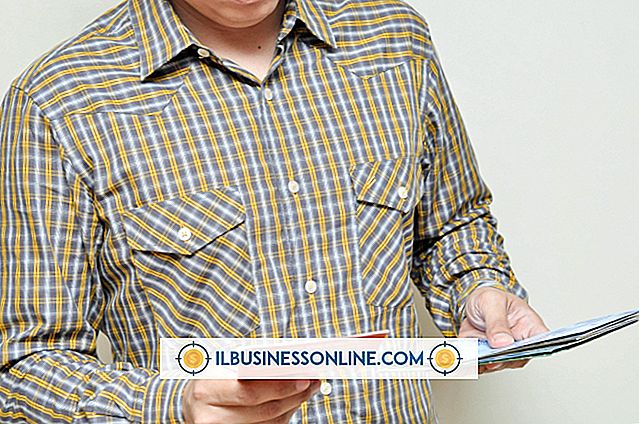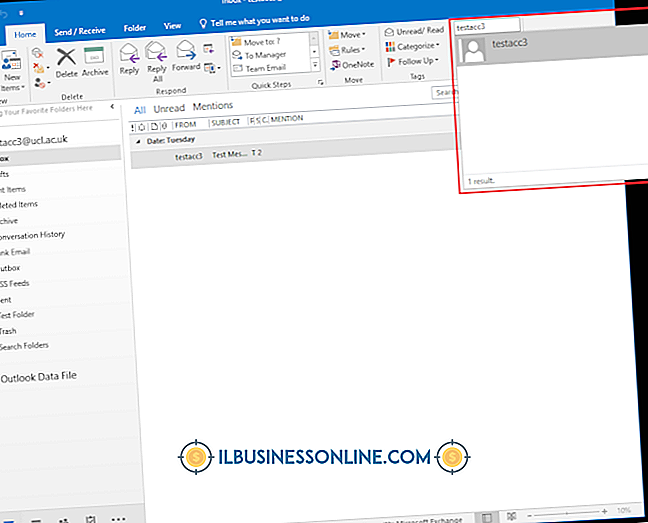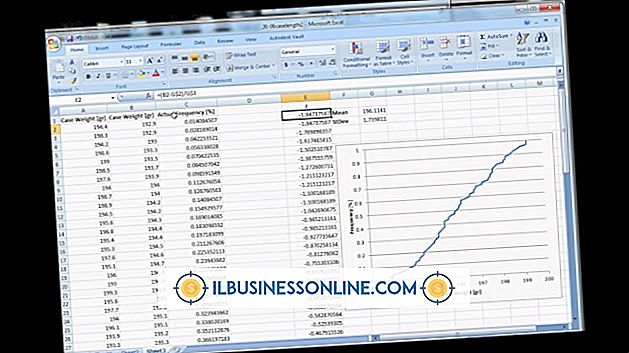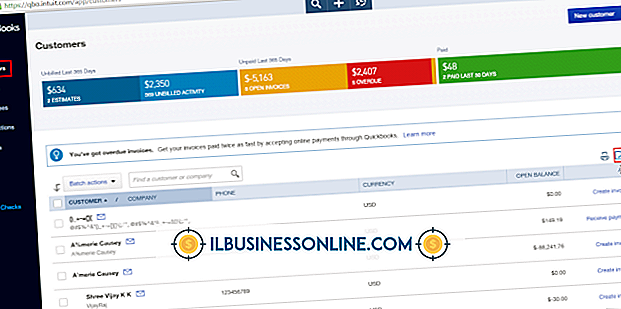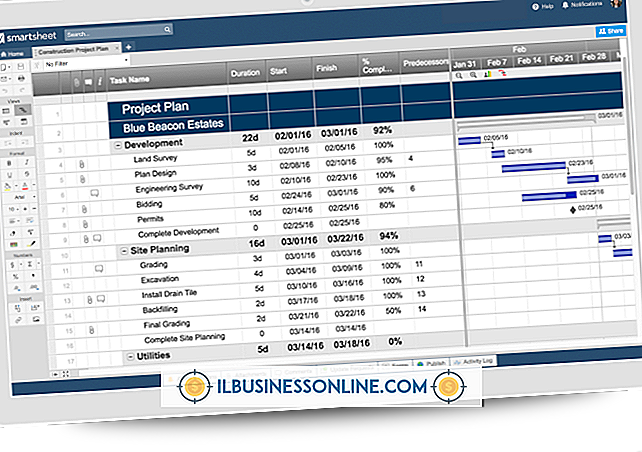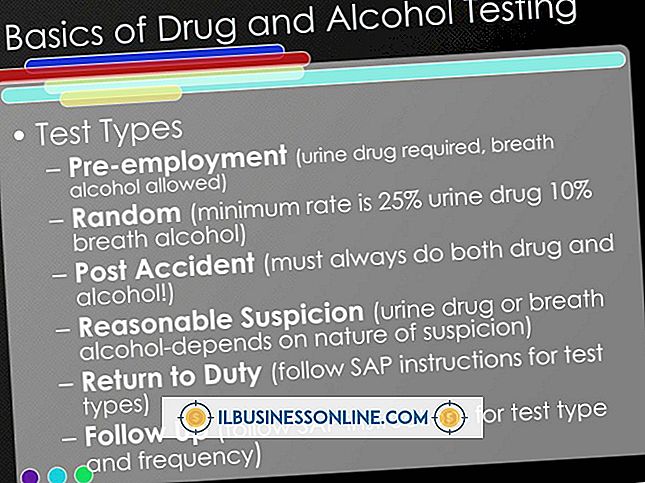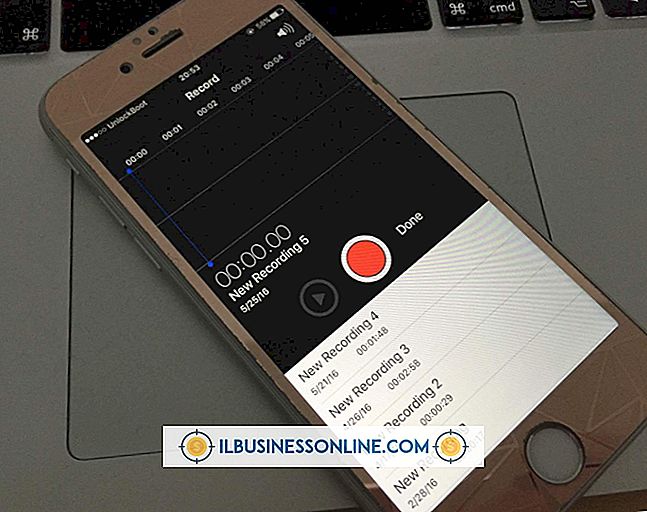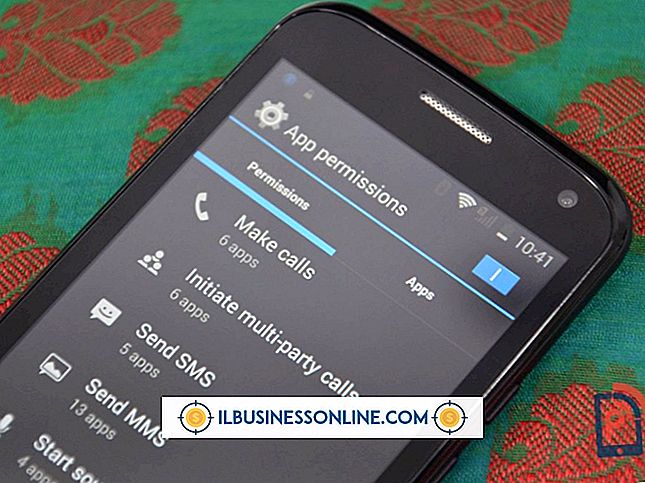Slik låser du opp et Wi-Fi-internett-signal

I de fleste forretnings- og hjemmenettverkssituasjoner er Wi-Fi-sikkerhet viktig da den beskytter mot uautorisert tilgang til trådløst nettverk. I noen tilfeller skjønt - for eksempel hvis du vil gi gratis Wi-Fi til kunder - er det mer praktisk å ha et ulåst Wi-Fi-signal. Hver trådløs ruter har et innebygd konfigurasjonsverktøy som kan brukes til å konfigurere trådløse innstillinger, inkludert Wi-Fi-sikkerhet. For å låse opp ditt Wi-Fi-internett-signal, endrer du Wi-Fi-sikkerhetsinnstillingen i konfigurasjonsverktøyet.
1.
Naviger til den trådløse ruterenes konfigurasjonsverktøyadresse i en nettleser. Skriv inn brukernavnet og passordet når du blir bedt om det; hovedmenyen vil vises øyeblikkelig.
2.
Klikk på koblingen "Trådløs", "Trådløs oppsett" eller "Wi-Fi" i navigasjonsmenyen (koblingsnavnet kan variere av rutemerker) for å starte ruteren din Wi-Fi-innstillingsside.
3.
Sjekk alternativet "Ingen" i "Sikkerhet" -delen på siden for å deaktivere Wi-Fi-sikkerhet. Rull ned til bunnen av siden og klikk "Apply" eller "Save Settings" for å bekrefte endringen; Wi-Fi-internett-signalet ditt blir nå låst opp.
Tips
- For å få tilgang til ruteren din Web-basert konfigurasjonsverktøy, trenger du ruterenes adresse sammen med brukernavnet og passordet. Adressen vil vanligvis være "192.168.0.1", "192.169.1.1" eller "192.168.2.1".
- Standardbrukernavnet for Netgear-rutere er "admin" og standard passordet er "passord".
- Standard brukernavn for D-Link rutere er "admin" og det er ikke noe passord som standard.
- Standard brukernavn for Linksys, 3Com, Trendnet og Asus rutere er "admin" og standard passordet er "admin".